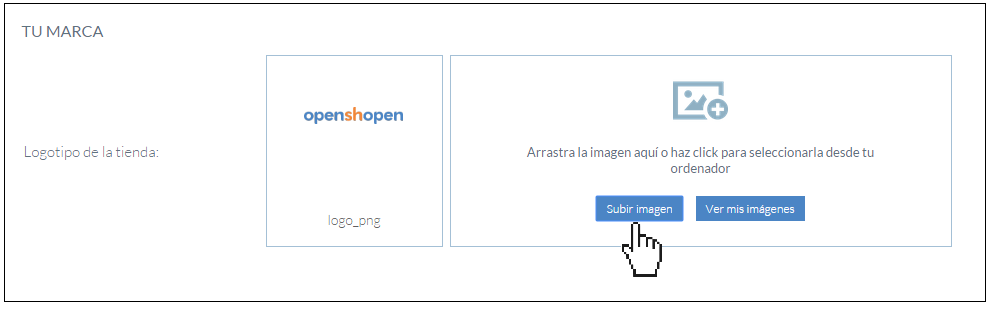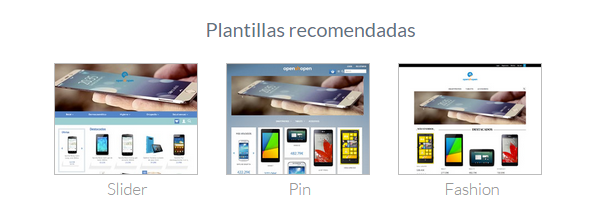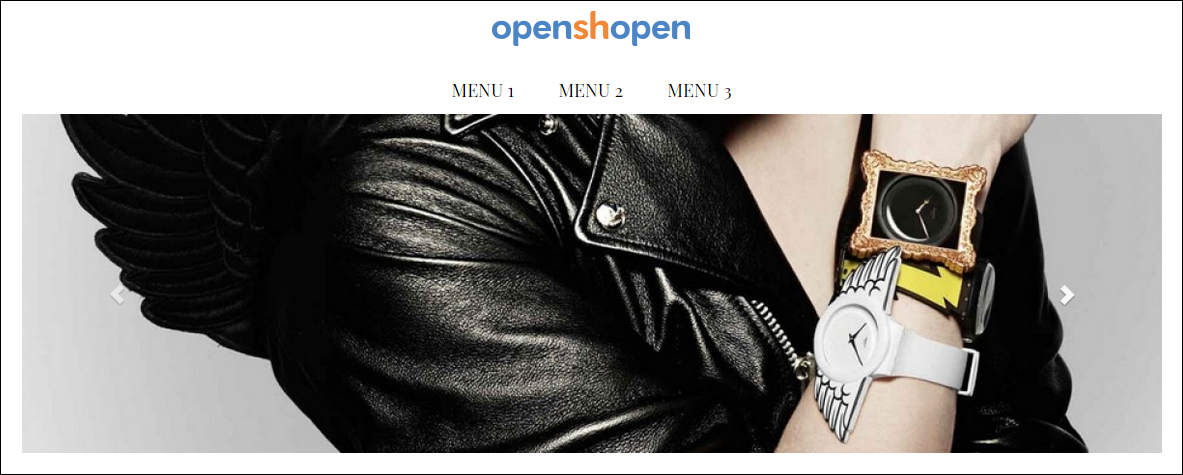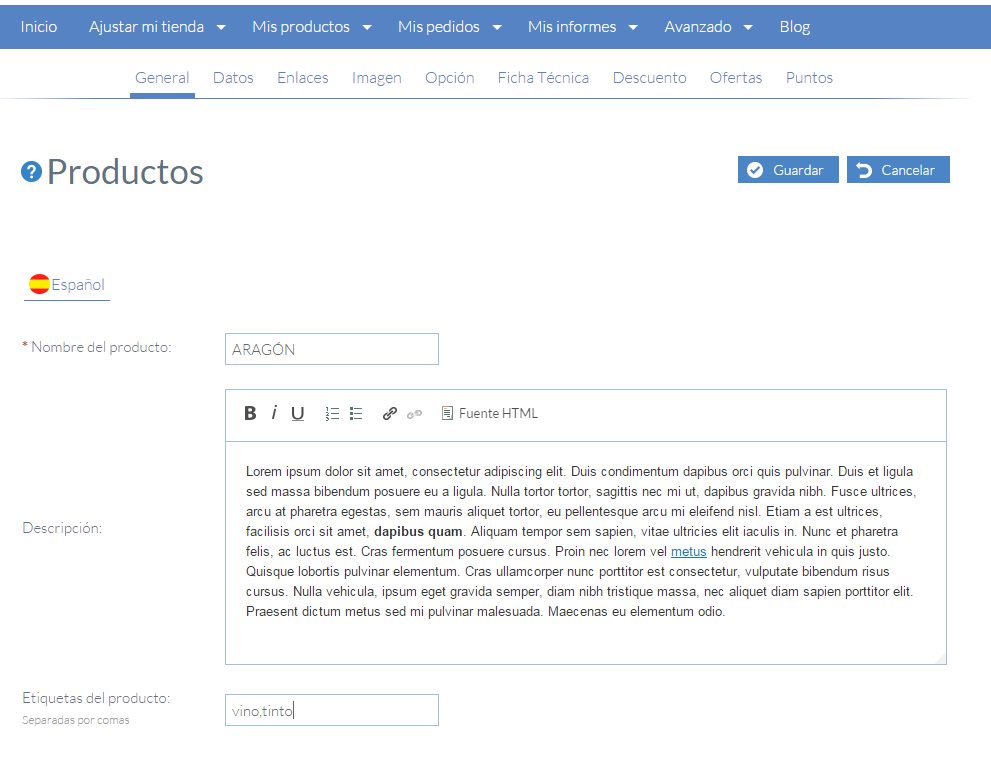Ya puedes configurar tu tienda en sólo 3 pasos:
Diseño y apariencia: Sube tu logo y elige una plantilla.
Ajustar mi tienda / Diseño / Tienda
Aquí podrás subir el logo de tu tienda, añadir un Favicon la Plantilla que desees para mostrar tus productos.
- Logo: Sube tu logo haciendo click en «Subir imagen». Te recomendamos subir la imagen en formato png y evitar que el logo muestre un recuadro de color distinto al fondo. Dará un aspecto más profesional a tu tienda.
- Favicon: es esa pequeña imagen que acompaña a las direcciones web que se muestran en la barra de direcciones del navegador. Este icono debe tener 16 x 16 pixels y debe estar en formato png.
- Plantillas: La plantilla es la estructura de la navegación de tu tienda online. Hay diferentes estilos que se adaptan a cada tipo de producto. Las más utilizadas son Pin, Fashion y Slider.
Seleccionando el botón «Previsualización» podrás ver cómo queda tu tienda al elegir una plantilla.
Cambia el Banner principal o Carrousel : Por defecto, se muestran algunas imágenes en la zona superior de tu tienda. Modifica esas imágenes o elimínalas desde Mis Productos / Animación / Diapositivas.
2. Productos y categorías: Crea menús claros e intuitivos que ayudarán a tus clientes a encontrar tus productos desde Mis Productos / Categorías
Añade nuevas categorías con el botón Añadir. Asigna un Nombre de la categoría y Descripción y dale a Guardar. Ya tienes una Categoría.
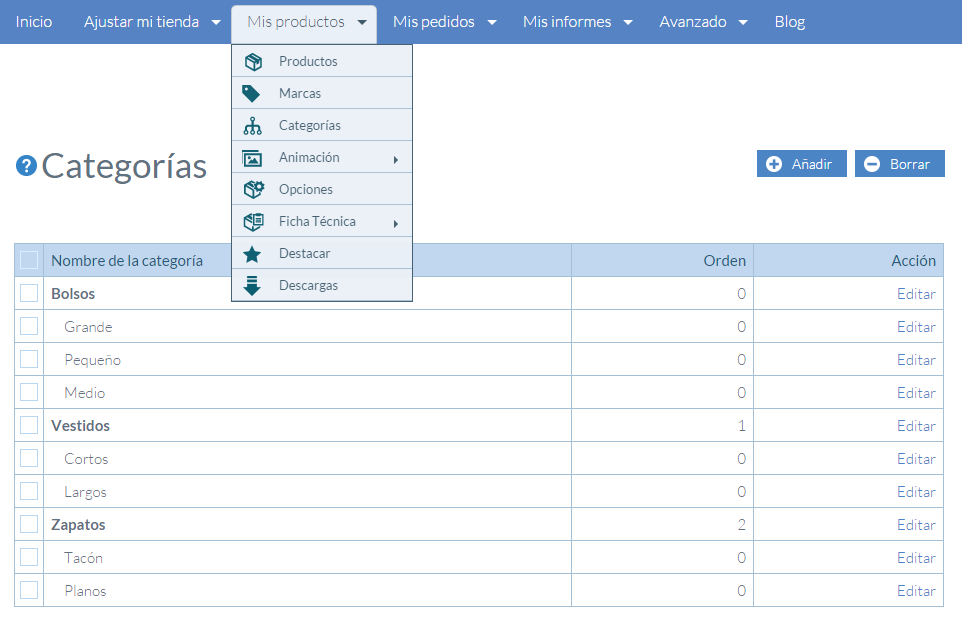
Para crear una Subcategoría: Presiona Añadir, asigna un Nombre de la categoría y una descripción. Dirígete a Datos y en Categoría superior indica la Categoría bajo la que irá la Subcategoría que estás creando.
- Añade productos: Añade y edita tus productos desde Mis Productos / Productos
Si presionas Añadir rellena los campos Nombre de producto, Descripción y Etiquetas del producto.
A continuación dirígete a la zona superior y presiona Datos, aquí encontrarás toda la información relacionada con:
-
Código del producto
-
Control de stock
-
Impuestos del producto
-
Cantidad mínima aceptada (el pedido mínimo aceptado)
Asimismo es el punto que te ayudará a controlar el inventario de tu tienda. También incluirás las medidas y el peso del producto, que será relevante para los gastos de envío.
En la pestaña superior Imagen podrás subir la imagen de tu producto. Simplemente selecciona Subir imagen, respeta las medidas recomendadas, y ya tendrás el primer producto en tu tienda.
Si quieres saber la función de todas las pestañas superiores y cómo utilizarlas paso a paso haz clic aquí.
3. Métodos de Pago y Envío: Configura los métodos de pago desde Ajustar mi tienda / Pagos.
Instala las opciones que veas convenientes para tu modelo de negocio. Recuerda que es importante rellenar todos los campos y habilitar las opciones para evitar errores. Encontrarás más detalles sobre la configuración aquí.
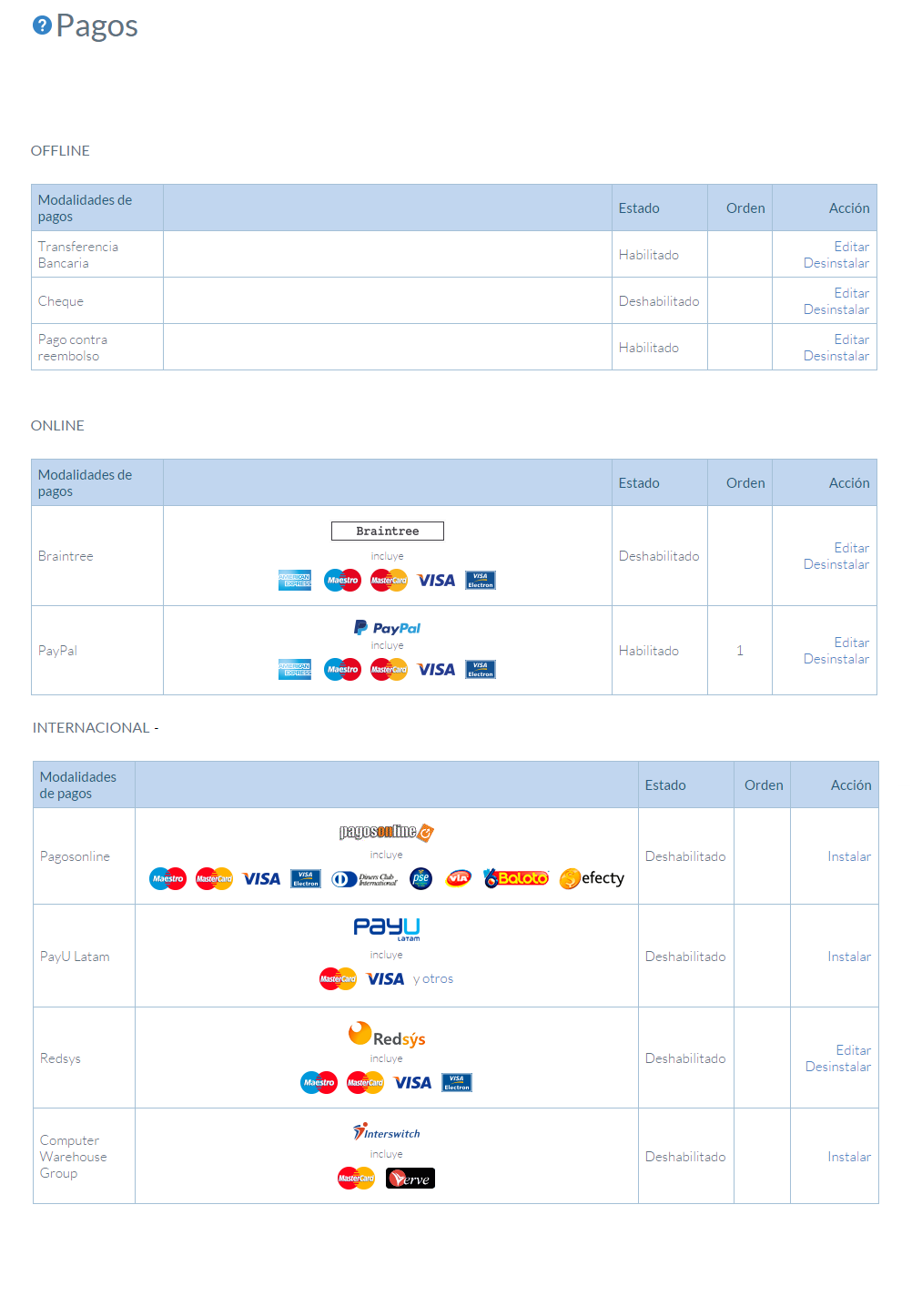 Si quieres vender a nivel Internacional fíjate en la tercera clasificación: INTERNACIONAL +.
Si quieres vender a nivel Internacional fíjate en la tercera clasificación: INTERNACIONAL +.
- Configura los métodos de envío
Configura la logística desde Ajustar mi tienda / Envíos
Encontrarás las diferentes modalidades de envío disponibles. Al igual que con los pagos, sólo tendrás que Instalarlos y habilitarlos para que estén activos. 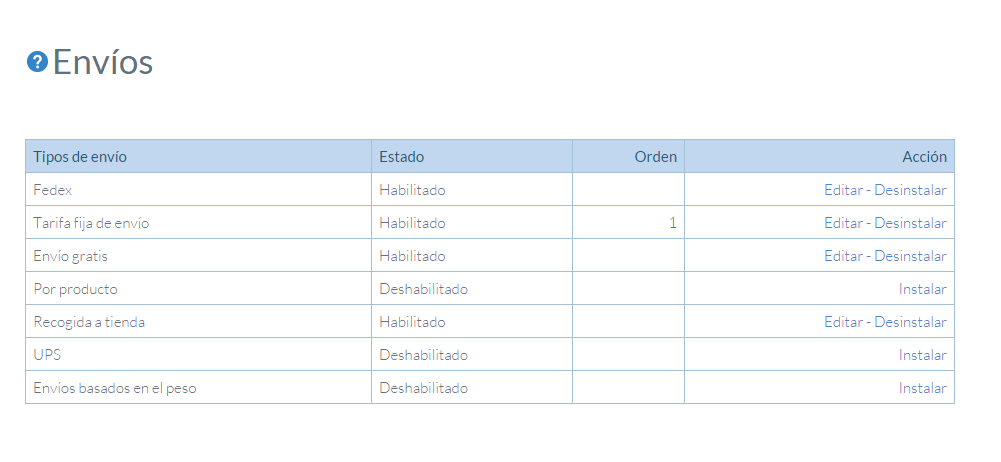
Encontrarás más información sobre cómo configurar cada método de envío aquí.